Abrechnung
Der Labor.Explorer ist die Zentrale für die Erstellung und/oder Änderung von Angeboten, Rechnungen Aufträge, Erstattungen, Kulanzen und Reklamationen.Die Anzeige kann gefiltert werden:
 aktivieren.
Beleg öffnen: Doppelklick in der Zeile oder Button
aktivieren.
Beleg öffnen: Doppelklick in der Zeile oder Button  aktivieren.
Beleg in/aus Zwischenablage kopieren/anlegen:
aktivieren.
Beleg in/aus Zwischenablage kopieren/anlegen:
 in die gewünschte Belegart umwandeln
und als neuen Beleg anlegen.
in die gewünschte Belegart umwandeln
und als neuen Beleg anlegen.
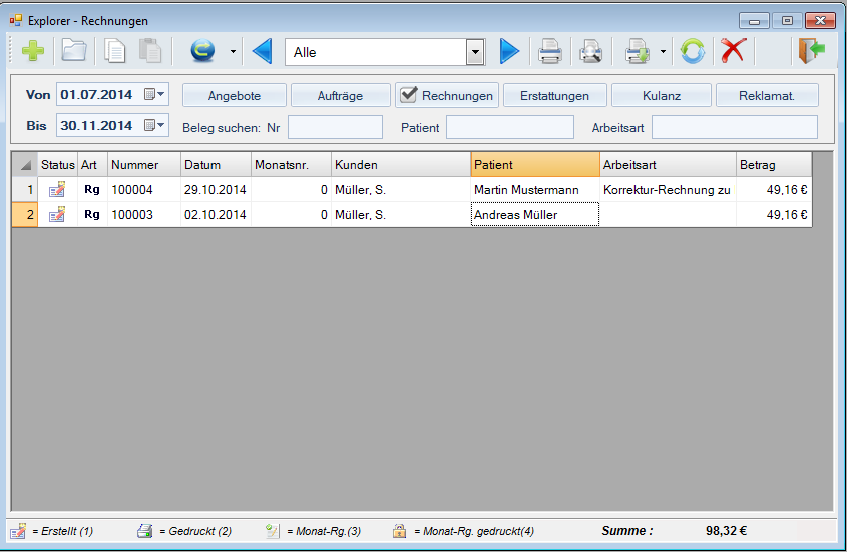 Hinweis:
In die Monatsrechnung können nur Belege übernommen werden, die den Status
Hinweis:
In die Monatsrechnung können nur Belege übernommen werden, die den Status  gedruckt haben.
Ein Beleg kann jeweils nur einer Monatsrechnung zugeordnet werden.
gedruckt haben.
Ein Beleg kann jeweils nur einer Monatsrechnung zugeordnet werden.
- für alle oder bestimmte Kunden
- für einen Zeitraum von-bis
- für Belegnummer, Patientenname oder Arbeitsart
 aktivieren.
Beleg öffnen: Doppelklick in der Zeile oder Button
aktivieren.
Beleg öffnen: Doppelklick in der Zeile oder Button - Beleg markieren und durch aktivieren des Buttons
 in die Zwischenablage kopieren,
in die Zwischenablage kopieren, - Button
 aktivieren und der Beleg wird neu eingefügt unt geöffnet.
aktivieren und der Beleg wird neu eingefügt unt geöffnet.
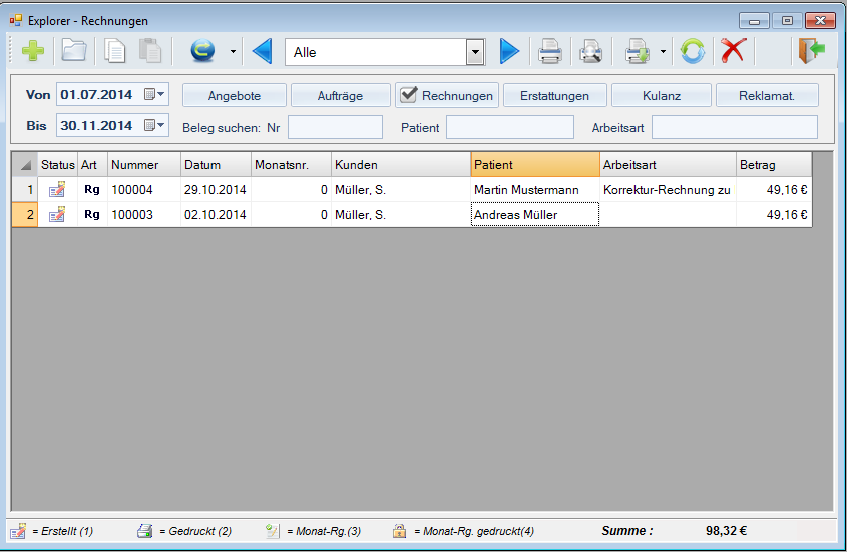 Hinweis:
In die Monatsrechnung können nur Belege übernommen werden, die den Status
Hinweis:
In die Monatsrechnung können nur Belege übernommen werden, die den Status Status:  erstellt,
erstellt,  gedruckt,
gedruckt,  Monatsrechnung und
Monatsrechnung und  Monatsrechnung abgeschlossenWollen Sie ein neues Angebot, Rechnung, Auftrag, Gutschrift, Kulanz oder Reklamation erstellen,
wählen Sie den Kunden aus, und klicken Sie auf das Icon
Monatsrechnung abgeschlossenWollen Sie ein neues Angebot, Rechnung, Auftrag, Gutschrift, Kulanz oder Reklamation erstellen,
wählen Sie den Kunden aus, und klicken Sie auf das Icon  .
Darauf hin öffnet sich ein neues Fenster.
.
Darauf hin öffnet sich ein neues Fenster.
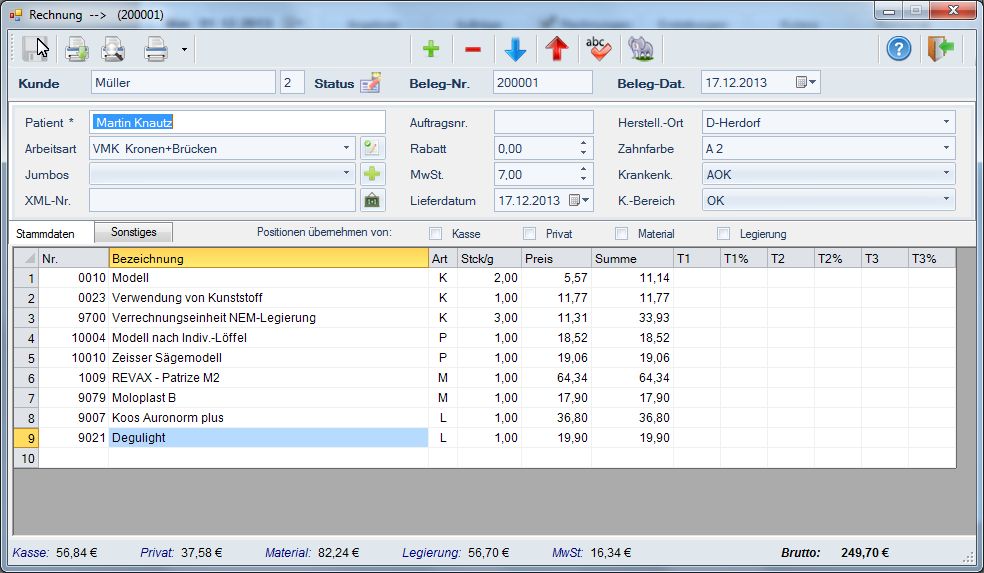 Die Kopfdaten müssen zuerst erfasst werden.
Das Feld ‚Patient‘ ist ein Pflicht-Feld.
Sie können die Leistungen
einzeln oder mit Jumbos erfassen.
Die Kopfdaten müssen zuerst erfasst werden.
Das Feld ‚Patient‘ ist ein Pflicht-Feld.
Sie können die Leistungen
einzeln oder mit Jumbos erfassen.
 .
Darauf hin öffnet sich ein neues Fenster.
.
Darauf hin öffnet sich ein neues Fenster.
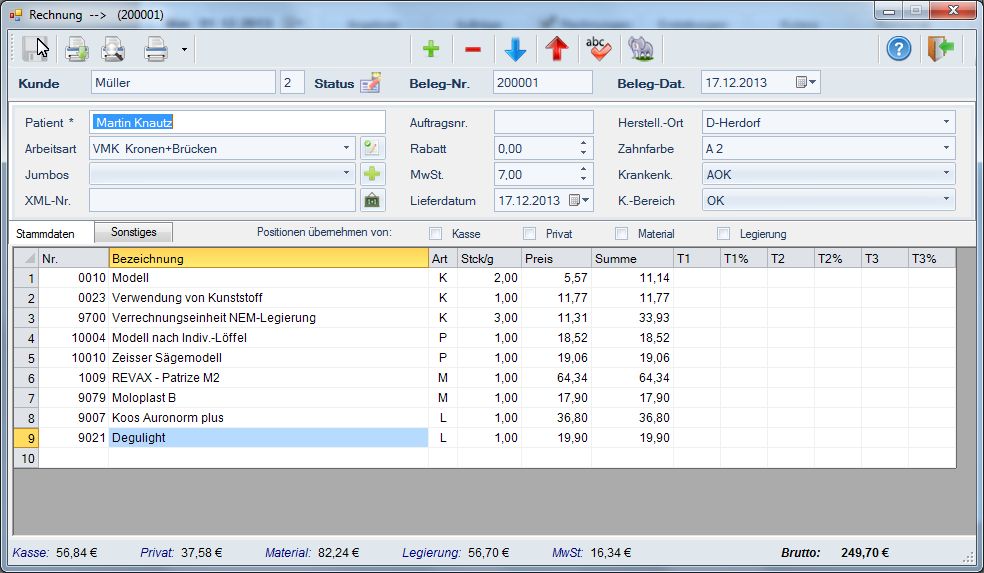 Die Kopfdaten müssen zuerst erfasst werden.
Das Feld ‚Patient‘ ist ein Pflicht-Feld.
Sie können die Leistungen
einzeln oder mit Jumbos erfassen.
Die Kopfdaten müssen zuerst erfasst werden.
Das Feld ‚Patient‘ ist ein Pflicht-Feld.
Sie können die Leistungen
einzeln oder mit Jumbos erfassen.
Leistungserfassung:
- durch Eingabe der Gebührennummer in der Spalte ‚Nr’ oder
- durch
 , wird Gebührenkatalog angezeigt.
, wird Gebührenkatalog angezeigt.
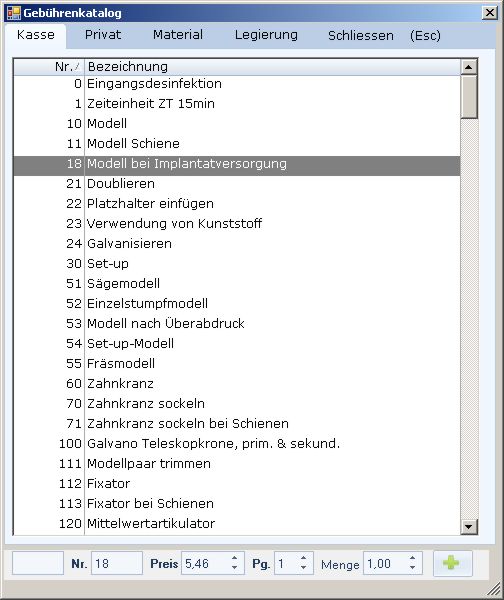
- durch einfaches Anklicken der entsprechenden Gebührenposition wird diese aktiviert und editierbar.
Nach evtl.
Änderung von Preis, Menge,
 wird mit
wird mit  in die Leistungserfassung übernommen.
in die Leistungserfassung übernommen. - durch Doppelklick wird die Gebührenposition sofort in die Leistungserfassung übernommen.
- durch einfaches Anklicken der entsprechenden Gebührenposition wird diese aktiviert und editierbar.
Nach evtl.
Änderung von Preis, Menge,
- Für die Statistik und die Planung haben Sie hier die Möglichkeit verschiedenen Technikern die Leistung im Prozent zuzuordnen (Beispiel : Techniker 1 60 %, Techniker 2 20 %, Techniker 3 20 %). Hinweis : Die einzelnen Leistungspositionen (Gebührennummern ) sind im Gebührenkatalog bereits den entprechenden Abteilungen zugeordnet.
- Bei Material und Legierung verfahren Sie analog dazu.
- Haben Sie alle Daten erfasst, schließen Sie den Vorgang mit Speichern
 ab.
ab. - Durch das Klicken des Icons
 wird der erfasste Vorgang ausgedruckt.
wird der erfasste Vorgang ausgedruckt.
